如题所示…
本例,我们一起来学习一下使用FireWorks制作文字特效之一的沿路径排列效果!
第①步:为了让效果更明显,事先,我们可使用FireWorks软件打开一幅背景图,如下图!

第②步:如下图,使用椭圆工具画出一个圆;注意,选择工具之后,按住Shift键配合鼠标左键拖动,即可画出圆来!画圆的大小可根据需要自行设定,画好的圆如果过大或过小,可以通过属性面板修改其高度和宽度;
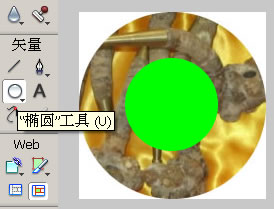
第③步:画好圆之后,接着使用文本工具,打出几个字来,以便完成效果的设置;如下图!
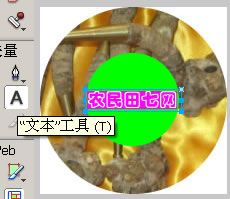
以上步骤都好了之后,我们同时选中椭圆对象和文字对象,然后执行操作:“文本”→“附加到路径”,如此,效果就出来了!
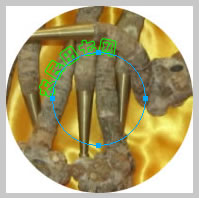
上图为最终效果图!如果您想查看更多的效果图,请打开此地址:http://www.dz37w.com/Products.html
知识扩展:
绘出来的椭圆只是作为路径之用,其颜色使用啥都行!
文字对象可根据需要修改其大小和颜色,以配合背景图的效果!
最终效果出来以后,我们还可以选择文字对象,对其进行修改,如修改颜色、大小等!
此例为通用示例,如果您想让文字对象沿路径排列的不是圆,而是其他,这个时候,我们可以使用钢笔工具、铅笔工具等绘制出其他的路径,让文字沿此路径排列!